

By Adela D. Louie, Son Güncelleme: 6/12/2023
Yeni bilgisayarlara geçmeniz gereken bir zaman gelecek. Doğru şekilde uygulamanız için iPhone yedeğini yeni bir bilgisayara nasıl aktarabilirim?, kurmanız gereken birçok program, hazırlamanız gereken yedekleme diskleri ve hatta bir cihazdan diğerine veri ve dosya aktarmanıza yardımcı olabilecek üçüncü taraf uygulamalarının kullanımı vardır.
Ayrıca, bu şekilde sahip olduğunuz verileri, özellikle de çok kişisel veya çok önemli olan, cihazların bozulması, kaybolması veya bir virüsten etkilenmesi gibi verilerin imkansız hale gelmesi durumunda kaybolabilecek durumlarda güvence altına alabilirsiniz. iyileşmek. Bu yazıda, iPhone yedeklemesini yeni bilgisayarınıza aktarmanın yöntemleri ve yolları hakkında size bir fikir vereceğiz. için aynı yöntemi kullanabilirsiniz. iPhone dosyalarınızı PC'ye aktarın. Şimdi kışkırtalım.
Bölüm #1: iPhone Yedeğinin Yeni Bir Bilgisayara Aktarılmasına İlişkin Yöntemler Nelerdir?Bölüm 2: Her Şeyi Özetlemek
Şimdi farklı yöntemlerin tartışılmasına ve iPhone yedeklemesinin yeni bir bilgisayara nasıl aktarılacağına devam edeceğiz. Şimdi aktarımı düzgün bir şekilde yürütebilmek için bilmemiz gereken tüm fikirleri bir araya getirelim.
Yazımızın bir sonraki bölümünde, dosyalarınızı belirli bir cihazdan diğerine aktarmak söz konusu olduğunda birçok ikilem ve görevle başa çıkmanıza yardımcı olabilecek bir araçtan bahsedeceğiz. hakkında bir şey duydun mu FoneDog Telefon Transferi alet? Bu araç, içinde bulunduğunuz tüm dar noktaları aşabilir ve aktarılan dosyalarınızın kalitesinden ödün vermeden dosyalarınızı hızlı bir şekilde aktarabilmenizi sağlar.
Telefon Transferi
Dosyaları iOS, Android ve Windows PC arasında aktarın.
Bilgisayardaki metin mesajlarını, kişileri, fotoğrafları, videoları, müziği kolayca aktarın ve yedekleyin.
En son iOS ve Android ile tam uyumlu.
Bedava indir

FoneDog Telefon Transferi aracı, onu en başta olağanüstü bir araç yapan çok çeşitli özelliklere sahiptir. Aşağıdaki özellikler listesini referans olarak kullanarak bu iddiayı kanıtlayalım.
Pek çok iyi özelliğin yanı sıra, FoneDog Telefon Aktarımı aracının kullanımı kolaydır ve anlaşılması ve uygulanması kolay adımlarla çalıştırılır, bunları aşağıda kontrol edelim.

Bu araç, iPhone, iPad, HTC, Google, Samsung, LG, Huawei ve çok daha fazlası gibi birçok türde mobil cihazla uğraşırken kullanılabilir.
İPhone yedeklemesini yeni bir bilgisayara aktarmanın en kolay yollarından biri, bir USB kullanmaktır. Bu yöntemi kullanabilmek için, bilgisayarınızda henüz olmaması durumunda iTunes uygulamasını yüklemeniz gerekir. Ama sonra, bu yöntemin kullanımıyla nasıl devam edeceğimize dair adım adım ayrıntılara geçelim.
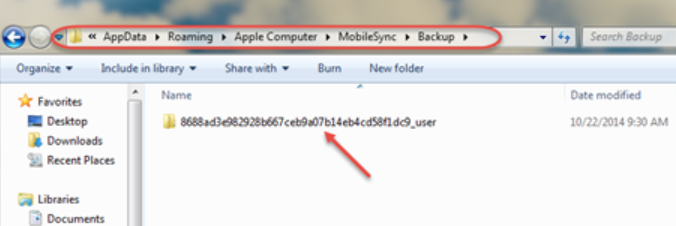
Her şeyi hazırladığınızdan emin olduktan sonra, “ ile iTunes Yedekleme klasörünü başlatın.Bulucu” yazıp ardından iPhone yedeğini USB kullanarak yeni bir bilgisayara nasıl aktaracağınıza ilişkin adımları izleyin. Aşağıda bu yöntemi nasıl uygulayacağımıza dair adımlara göz atalım.

Kullanmakta olduğunuz Windows bilgisayarda iTunes yedekleme dosyanızın konumunu bulamadığınız durumlar vardır. Dosyalar silinmiş veya taşınmış olabilir veya cihaz iTunes'da yedeklenmemiş olabilir. “ öğesini de görememeniz durumundaAppData” klasöründe, seçenek gizlenmiş veya özelliği görüntüleme seçeneği etkinleştirilmemiş olabilir. Ayarları değiştirebilmek için dosya gezginine giderek başlayabilirsiniz.
İnsanlar ayrıca okurVideoları iPhone'dan Bilgisayara Nasıl Aktarırım?Android Videolarını iPhone'a Aktarmak İçin Kolay Bir Kılavuz
Cihazlarınızda veya iPhone'unuzda sakladığınız dosyaların bir veya daha fazla yedeğinin olması gerekir. iPhone yedeğini yeni bir bilgisayara nasıl aktaracağınıza ilişkin doğru işlemi öğrenerek, dosyalarınızı korumak için güvenli bir alan oluşturduğunuzdan da emin olursunuz. Bir yedeğin kaybolması, kırılması veya bir virüsten etkilenmesi durumunda en iyi şey, her zaman hazır ve hazırlıklı olmanızdır.
Her ne olursa olsun hazırlıklı olduğunuzdan emin olmak için yapmanız gereken doğru şeyleri anlamanıza yardımcı olduğumuzu umuyoruz. Yeni bir bilgisayar almayı veya yeni bir mobil cihaza geçmeyi her düşündüğünüzde, kullandığınız öncekinden dosyaların yedeklenmesi sonuçta çok büyük bir rol oynar.
Hinterlassen Sie einen Kommentar
Yorumlamak
Telefon Transferi
iOS, Android ve bilgisayar arasındaki diğer veriler arasında kolayca ve hızlı bilgileri, fotoğraflar, temaslar, videolar ve bilgisayar aygıtları kaybetmeden diğer veriler aktarıyor.
Ücretsiz denemePopüler makaleler
/
BİLGİLENDİRİCİLANGWEILIG
/
basitKOMPLİZİERT
Vielen Dank! Merhaba, Sie die Wahl:
Excellent
Değerlendirme: 4.7 / 5 (dayalı 99 yorumlar)